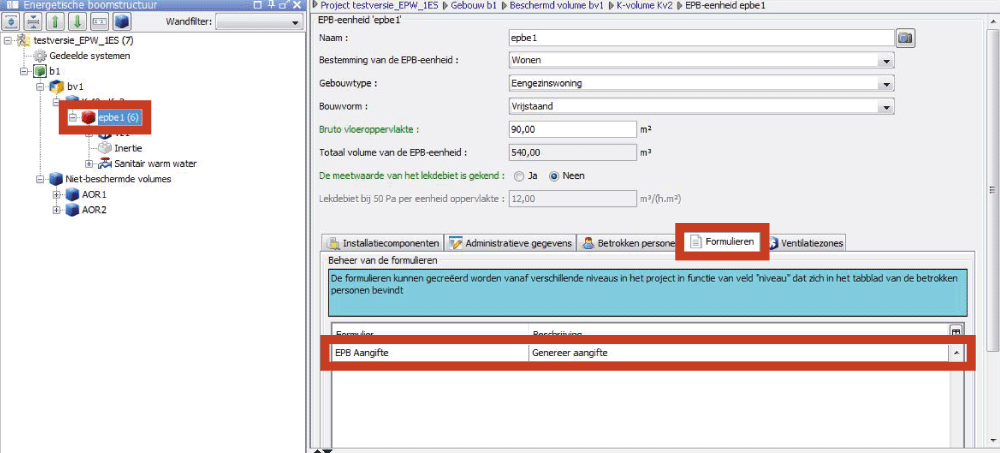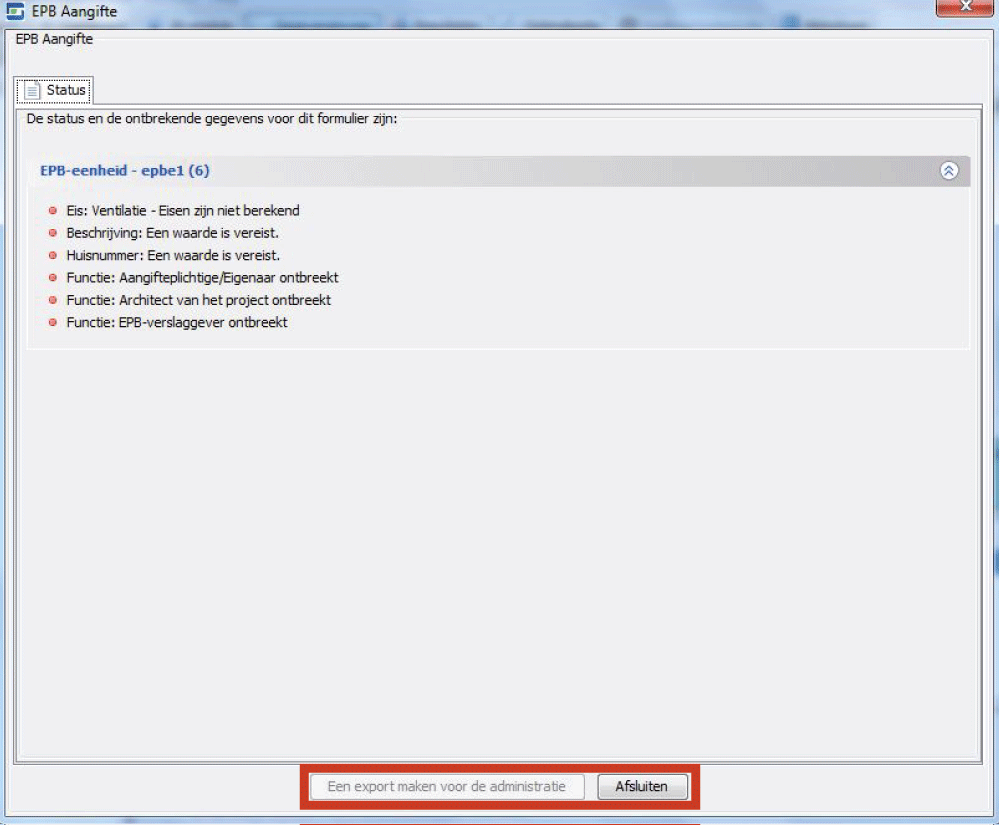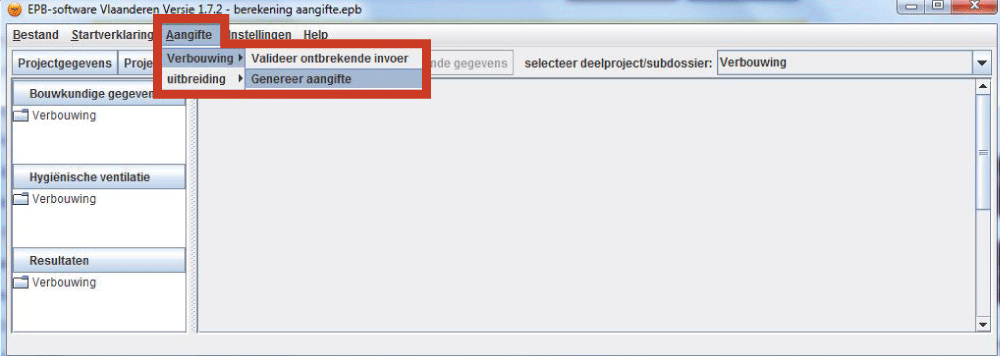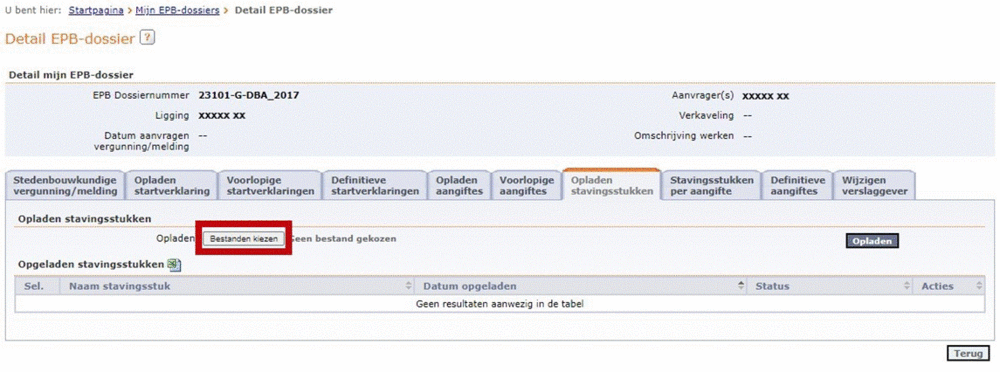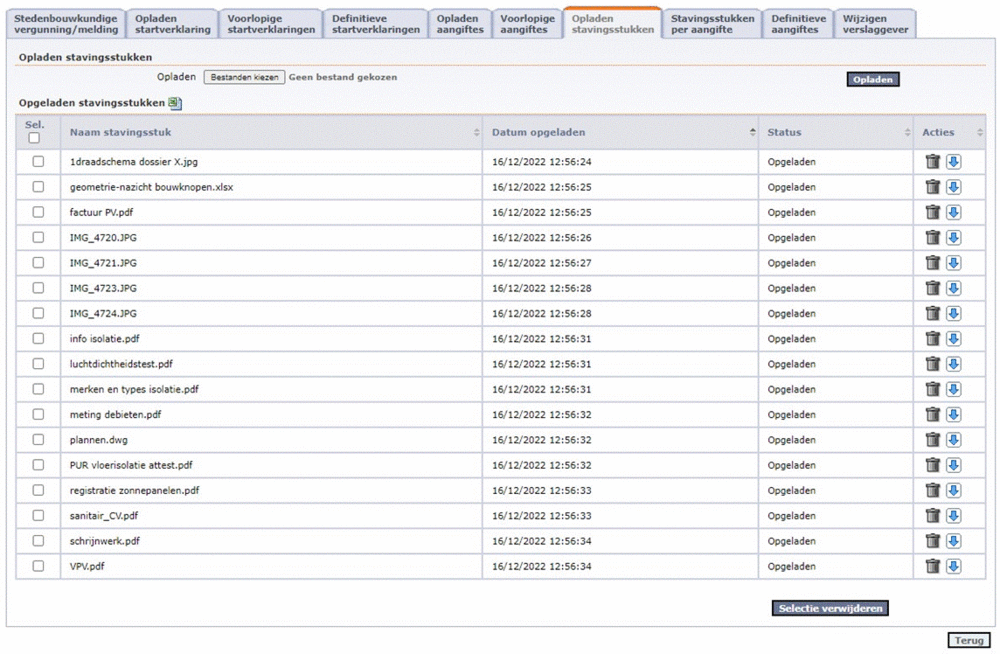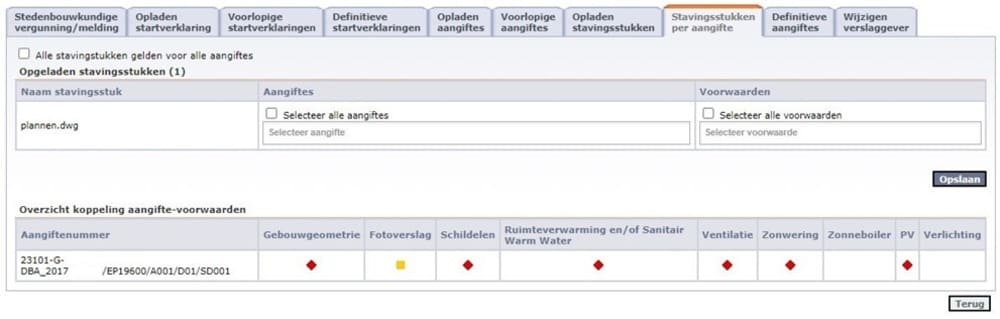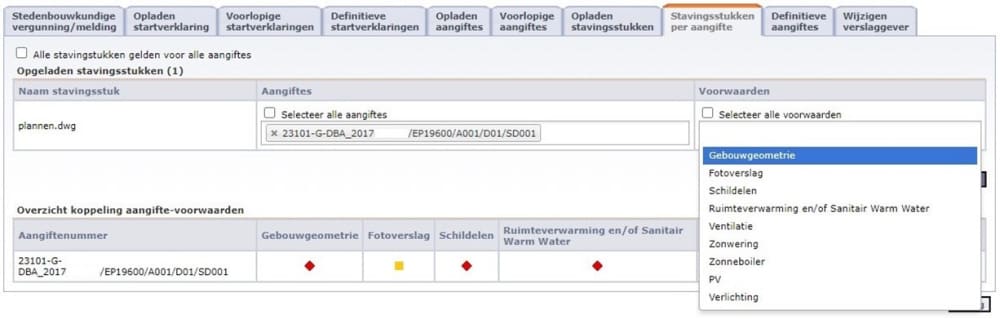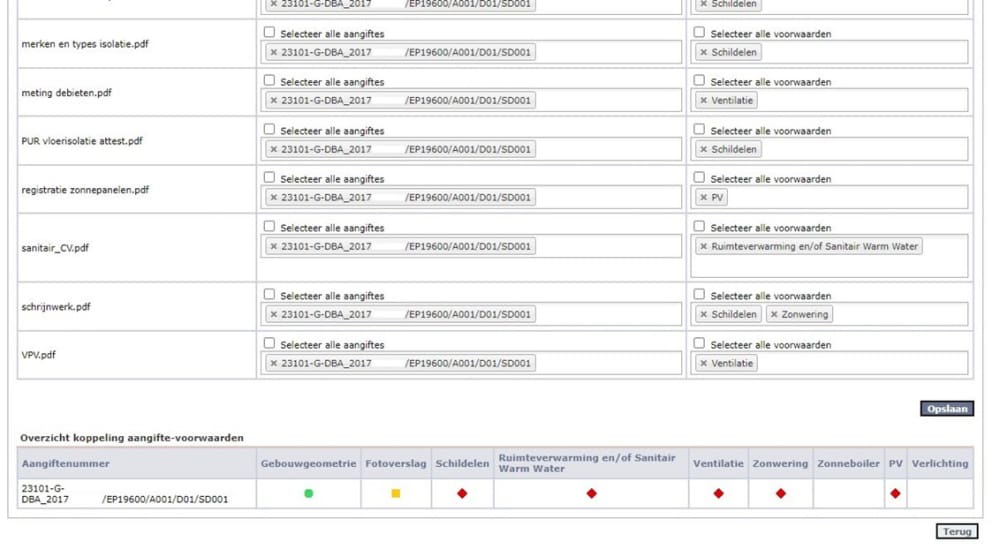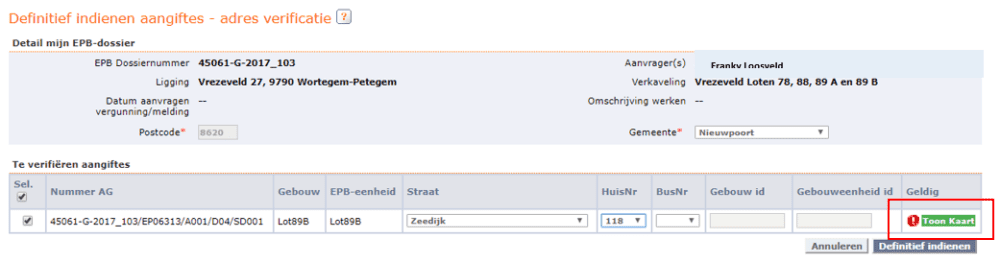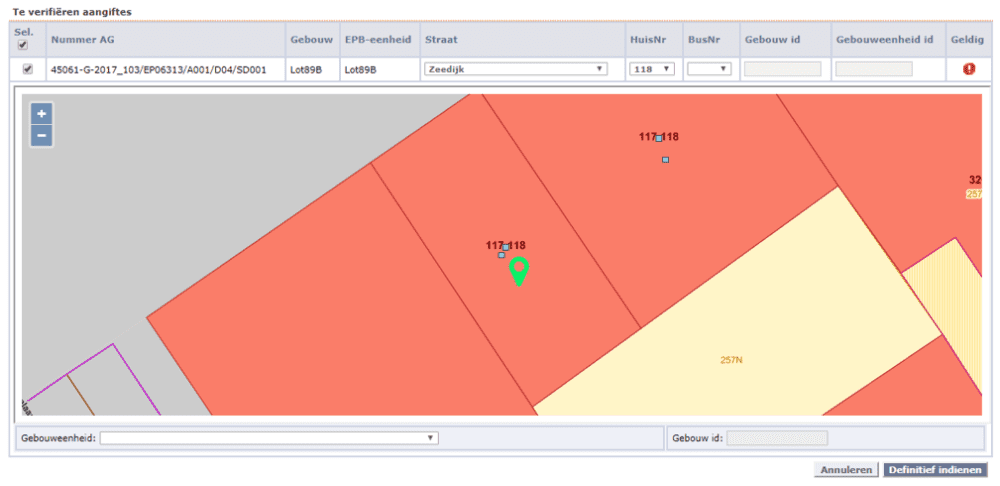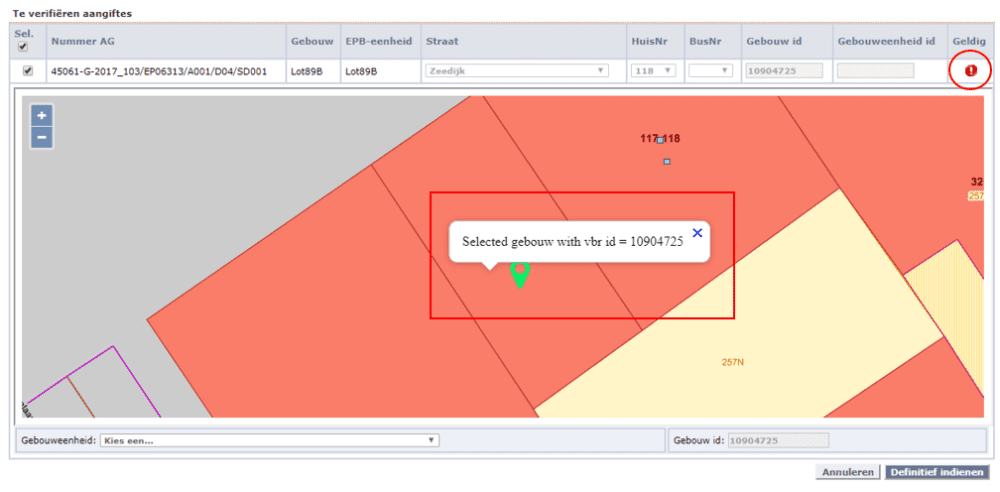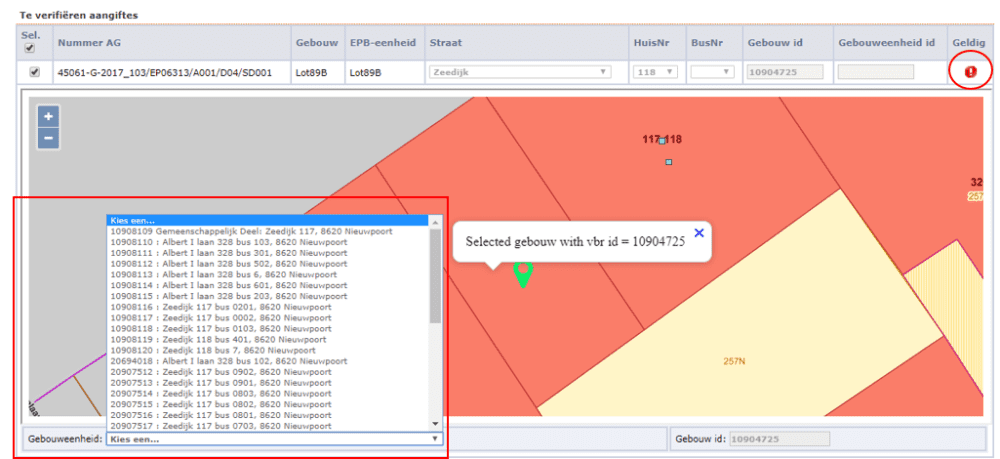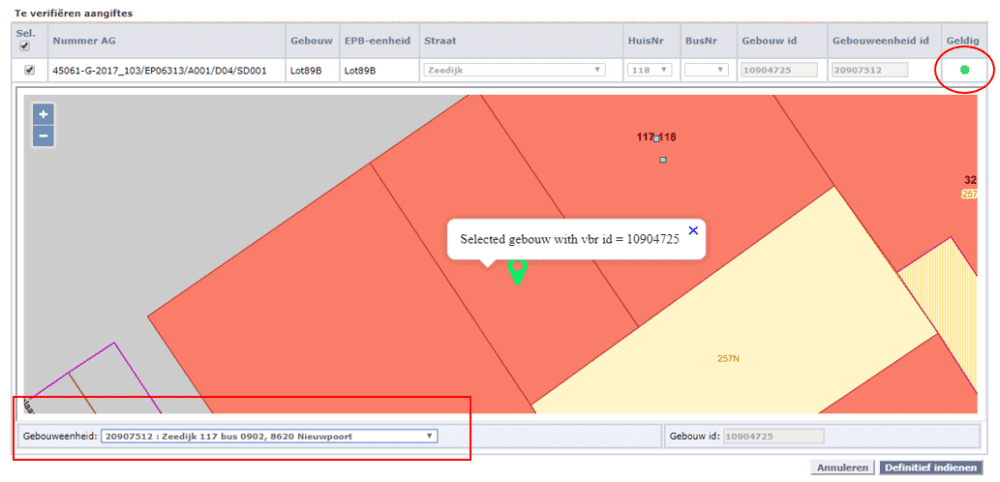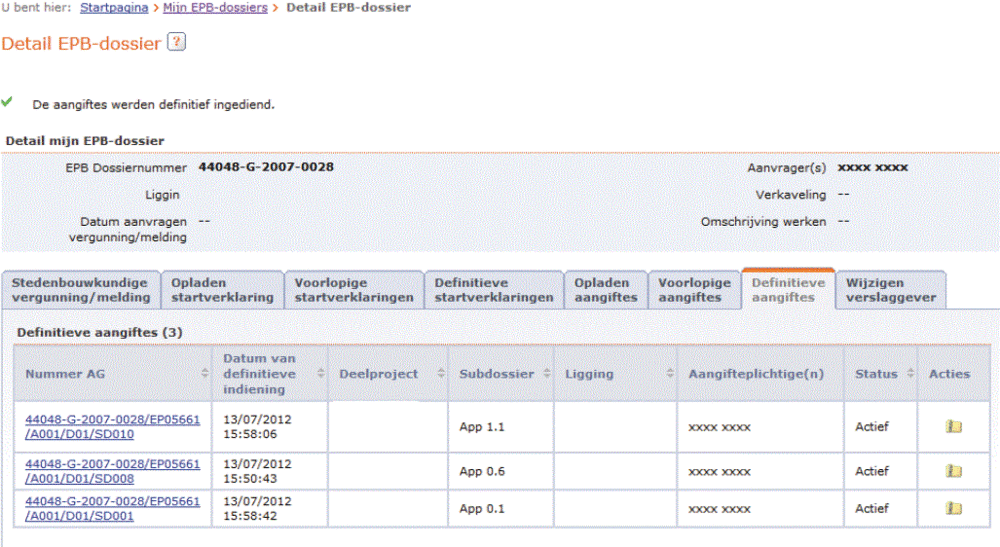EPB-aangifte opladen
De EPB-aangifte moet ingediend zijn op de energieprestatiedatabank ten laatste 12 maanden na de ingebruikname van het gebouw of het einde van de werken en ten laatste 5 jaar na het verlenen van de stedenbouwkundige vergunning.
Werkwijze
Ga als volgt te werk:
- De EPB-aangifte genereren in de EPB-software: dat is een ‘epba-bestand’.
- De EPB-aangifte opladen op de energieprestatiedatabank.
- Stavingsstukken opladen en koppelen aan de EPB-aangifte.
- De EPB-aangifte definitief indienen.
EPB-aangifte genereren in de EPB-software
EPB-software 3G
- Ga op het niveau van de EPB-eenheid naar het tabblad ‘Formulieren’. Klik vervolgens op ‘genereer EPB-aangifte’.
- Een nieuw scherm verschijnt. Als er nog ontbrekende informatie is, wordt deze getoond.
- Als alle nodige info aanwezig is, kunt u klikken op ‘Een export maken voor de administratie’. Vervolgens wordt een epba-bestand gegenereerd die u op een zelf gekozen locatie kunt opslaan.
EPB-software Vlaanderen
Om een EPB-aangifte te genereren, moet u bovenaan op ‘Aangifte’ klikken. Per project zal een menu verschijnen. Als u daarop doorklikt verschijnt ‘Genereer aangifte’.
EPB-aangifte opladen
Bij het detail van het EPB-dossier kunt u een tabblad ‘Opladen aangifte’ terugvinden. Via dat tabblad kunt u EPB-aangifte(s) opladen voor het EPB-dossier waarin u zich op dat moment bevindt.
Voor het opladen van een EPB-aangifte gaat u als volgt te werk:
- Stap 1
Klik op ‘Bladeren’ om één of meerdere epba-bestanden op uw computer te selecteren.
- Stap 2
Klik op ‘Opladen’. Daardoor komen de epba-bestanden in het overzicht van de opgeladen bestanden terecht.
- Stap 3
Voor u de bestanden effectief verstuurt, kunt u controleren of uw gekende e-mailadres in de energieprestatiedatabank nog correct is. Als u dat wenst, kunt u dat e-mailadres wijzigen.
- Stap 4
Klik op ‘Verstuur’ om de bestanden in te dienen. De verstuurde bestanden worden door de energieprestatiedatabank binnen de 30 minuten verwerkt. Na de verwerking krijgt u op het e-mailadres uit stap 3 een bevestiging dat de bestanden verwerkt zijn en een lijst met de correct opgeladen bestanden en de niet-correct opgeladen bestanden. De correct opgeladen bestanden vindt u niet meer terug in het tabblad ‘opladen startverklaring’, maar wel in het tabblad ‘voorlopige aangiftes’. De niet-correcte bestanden laadt u opnieuw op:
- Ga naar het overzicht ‘Opvolgen aangifte’ onderaan het tabblad ‘Opladen aangifte’.
- Pas de fouten die gemeld worden in het foutenlog eerst aan in de EPB-software.
- Maak een nieuw epba-bestand aan en laadt het op, op de databank.
- Stap 5
Op het tabblad ‘Voorlopige aangiftes’ kunt u met de ‘actie-iconen’ in de kolom rechts een voorlopige EPB-aangifte wissen, definitief indienen (zie verder) of bekijken.
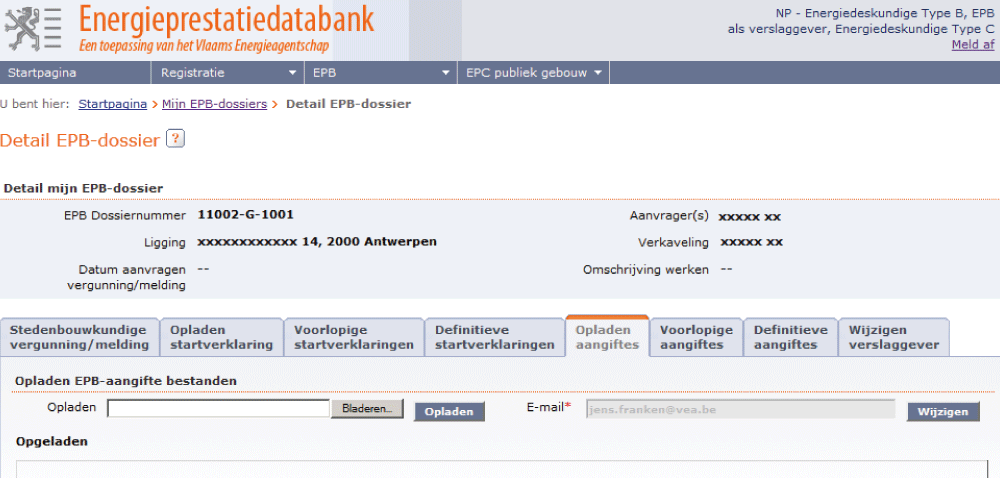
Stavingsstukken opladen en koppelen aan de EPB-aangifte
Bij het detail van het EPB-dossier kunt u een tabblad ‘Opladen stavingsstukken’ en een tabblad ‘Stavingsstukken per aangifte’ terugvinden. Via die tabbladen kunt u stavingsstukken opladen en koppelen met de voorlopige EPB-aangiftes voor het EPB-dossier waarin u zich op dat moment bevindt.
Voor het opladen en koppelen van stavingsstukken gaat u als volgt te werk:
- Stap 1
Klik op het tabblad ‘Opladen stavingsstukken’ op de knop ‘Bestanden kiezen’ om één of meerdere bestanden op uw computer te selecteren. U kan dit op eender welk moment doen, van zodra er een voorlopige aangifte is opgeladen in de databank.
U kunt enkel bestanden opladen met de volgende extensie: .pdf, .dwg, .xls(x), .doc(x), .jpeg en .png. De bestanden mogen maximaal 50 Mb groot zijn. Er gebeurt geen controle op het opladen van identieke stukken. Deze verschijnen dan uiteindelijk dubbel in het overzicht.
- Stap 2
Klik op ‘Opladen’ rechts bovenaan. Tijdens het laden verschijnt de melding ‘De stavingsstukken worden opgeladen’. Daarna komen de gekozen bestanden in het overzicht van de opgeladen stavingsstukken terecht. Ze krijgen automatisch de status ‘opgeladen’.
- Stap 3
Op dit tabblad kunt u met de ‘actie-iconen’ in de kolom rechts een opgeladen stavingsstuk wissen of downloaden. Met de selectievakjes links kunt u één, meerdere of alle stukken selecteren en ze verwijderen met de knop ‘Selectie verwijderen’ rechts onderaan.
- Stap 4
Zodra er stavingsstukken én voorlopige aangiftes opgeladen zijn, kunt u verdergaan met het koppelen op het tabblad ‘Stavingsstukken per aangifte’.
Op dit tabblad ziet u bovenaan een overzicht van de beschikbare stavingsstukken en onderaan een overzicht van de beschikbare voorlopige EPB-aangiftes. Een matrix toont u voor welke voorwaarden er stavingsstukken nodig zijn:
- rood bolletje => voorwaarde waarvoor nog een stavingsstuk moet worden gekoppeld
- oranje bolletje => voorwaarde (fotoverslag) waarvoor een stavingsstuk optioneel is
- groen bolletje => voorwaarde waarvoor een stavingsstuk gekoppeld werd
- leeg veld => voorwaarde die niet van toepassing is voor de aangifte.
U kan op elk moment terugkeren naar de tabbladen ‘Opladen aangiftes’ en ‘Opladen stavingsstukken’ om bijkomende aangiftes of stavingsstukken toe te voegen.
- Stap 5
Selecteer per stavingsstuk één of meerdere aangiftes en één of meerdere voorwaarden waarmee u ze wil koppelen. Voor de foto, die verplicht is bij EPB-aangiften met een EPC bouw, selecteert u de voorwaarde ‘Foto certificaat’.
Bij een ééngezinswoning kunt u bovenaan links alle stavingsstukken in één keer koppelen met de voorlopige aangifte.
Slim bundelen per themaSketchupbestanden kunt u omzetten tot 3D-dwg - Stap 6
Druk rechts onder het overzicht op ‘Opslaan’ om de koppeling te voltooien. Op dat moment wordt ook de matrix onderaan vernieuwd. Als er geen rode bolletjes meer zijn, kan u overgaan naar het definitief opladen van die aangifte.
Voor opslaan (enkel een koppeling voor de gebouwgeometrie).
Na opslaan past de matrix zich aan, alle vereiste voorwaarden zijn nu voldaan. Deze voorlopige aangifte kan nu definitief worden ingediend.
- Stap 7
Op het tabblad ‘Opladen stavingsstukken’ verandert de status van de gekoppelde stavingsstukken naar ‘gekoppeld’, U kan ze dan niet meer verwijderen.
In het detail van de voorlopige aangifte kunt u nu, naast de proef-formulieren, ook de gekoppelde stavingsstukken raadplegen en downloaden.
EPB-aangifte definitief indienen
Op het tabblad ‘Voorlopige aangiftes’ kunt u met de ‘actie-iconen’ in de kolom rechts een voorlopige EPB-aangifte wissen, definitief indienen of bekijken.
- Stap 1
Als u op ‘Definitief indienen’ klikt, zal de databank controleren of voor elke voorwaarde een stavingsstuk werd gekoppeld.
Als dat niet het geval is, krijgt u een foutmelding per aangifte en per voorwaarde. U keert dan terug naar de vorige stappen om de nodige stavingsstukken toe te voegen en te koppelen met de voorlopige aangifte.
Vermijd dit door in de matrix onderaan het tabblad ‘Stavingsstukken per aangifte’ na te gaan of er voor die aangifte geen ontbrekende stukken (rode bolletjes) zijn.
- Stap 2
Bij het definitief indienen van een EPB-aangifte moet die gekoppeld worden aan een adres uit het gebouwenregister. Er zijn twee mogelijkheden:
Mogelijkheid 1: alle gegevens zijn onmiddellijk gekend
Als alle gegevens (gebouw-id en gebouweenheid-id) gekend zijn, kunt u de aangifte definitief indienen.
Mogelijkheid 2: er zijn ontbrekende gegevens (gebouw-id en/of gebouweenheid-id)
U moet de correcte gegevens uit het gebouwenregister bepalen via de kaart:
- Geef de straat en het huisnummer in.
- Klik op “Toon kaart”
- Klik in de kaart op het gewenste gebouw. Binnen de kaart kunt u navigeren, inzoomen en uitzoomen.
- Kies onder de kaart de gewenste gebouweenheid en zijn adres. Is onder de kaart geen selectie mogelijk? Contacteer het VEKA via veka@vlaanderen.be.
De geselecteerde gebouweenheid die onder de kaart staat, wordt gebruikt voor de EPB-aangifte en verschijnt dus op de formulieren en op het certificaat.
- Stap 3
Op het tabblad ‘definitieve aangiftes’ vindt u het overzicht van alle definitieve EPB-aangiftes van het dossier. Met het ‘ZIP-icoon’ kunt u de formulieren in één keer openen of downloaden.